
Панель «Пароль и безопасность» в настройках Apple ID на Mac
В разделе настроек «Пароль и безопасность» на Mac можно изменить пароль и настройки безопасности Вашего Apple ID. Узнайте, как настроить пароль и параметры безопасности для Apple ID.
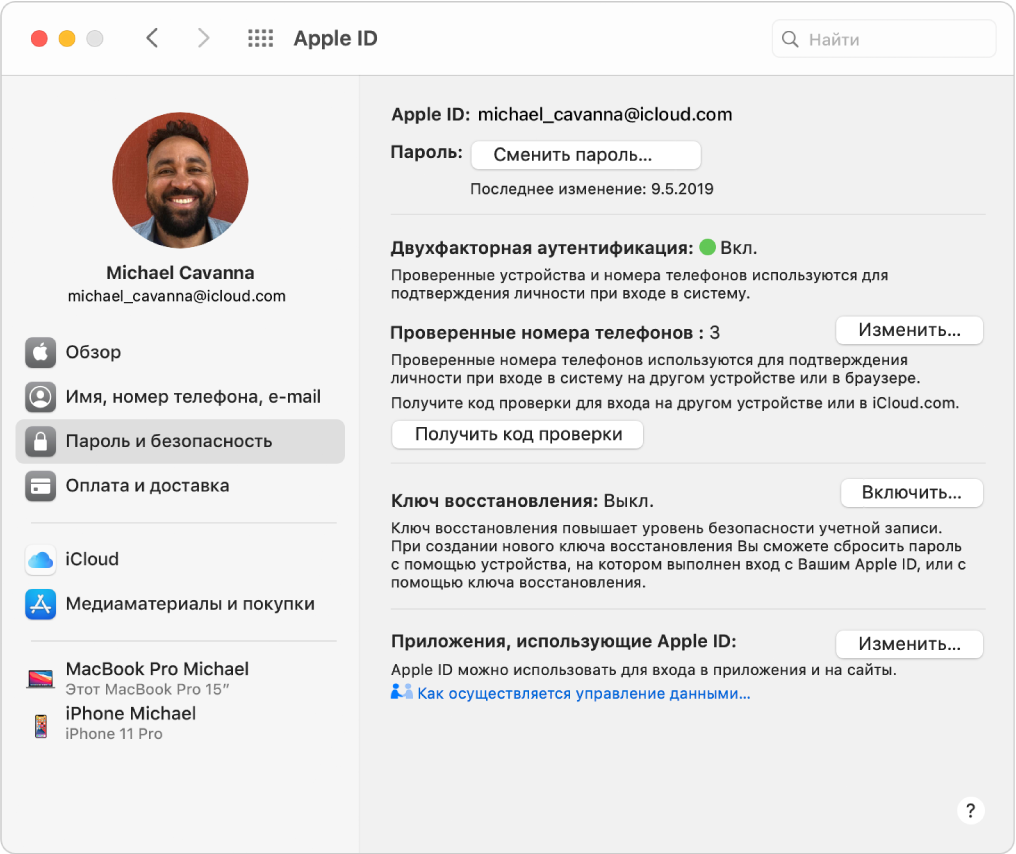
Чтобы изменить эти настройки, выберите меню Apple 
Параметр | Описание | ||||||||||
|---|---|---|---|---|---|---|---|---|---|---|---|
Пароль | Нажмите эту кнопку, чтобы изменить пароль своей учетной записи Apple ID. Введите пароль для входа в систему компьютера и нажмите «Разрешить». Затем введите и подтвердите новый пароль Apple ID в соответствии с инструкциями на экране. | ||||||||||
Двухфакторная аутентификация | Показывает, включена ли двухфакторная аутентификация. Если двухфакторная аутентификация отключена, Вы можете включить ее, нажав «Включить». Настроив двухфакторную аутентификацию, Вы должны будете использовать ее при входе в свою учетную запись и не сможете отключить ее. | ||||||||||
Доверенные номера телефонов | Здесь можно добавлять и удалять доверенные номера телефонов. Доверенные номера телефонов используются для подтверждения Вашей личности при входе на другом устройстве или в другом браузере. Чтобы добавить номер телефона, нажмите «Правка». Затем нажмите кнопку добавления Чтобы удалить адрес электронной почты или номер телефона, выберите его, нажмите кнопку удаления Завершив ввод номеров телефона, нажмите «Готово». Этот параметр отображается только в том случае, если Вы используете двухфакторную аутентификацию. | ||||||||||
Получить код проверки | Нажмите эту кнопку, чтобы получать код проверки на свой доверенный номер телефона при входе в свою учетную запись на другом устройстве или на сайте iCloud.com. Этот параметр отображается только в том случае, если Вы используете двухфакторную аутентификацию. | ||||||||||
Вопросы безопасности | Если Вы используете двухэтапную проверку, Вы можете изменить вопросы, на которые нужно ответить для входа в Ваш Apple ID. Нажмите эту кнопку, чтобы выбрать другие контрольные вопросы и ответы на них. | ||||||||||
Адрес e‑mail для восстановления | Если Вы используете двухэтапную проверку, нажмите «Изменить» и введите учетную запись электронной почты, на которую можно отправить данные для сброса пароля и контрольных вопросов. Этот параметр отображается только в том случае, если Вы используете двухэтапную проверку. | ||||||||||
Ключ восстановления | Использование ключа восстановления повышает безопасность учетной записи. Если создан ключ восстановления, для сброса пароля Вам нужно будет использовать другое доверенное устройство, на котором Вы уже выполнили вход со своим Apple ID, или использовать другое устройство Apple, подтвердить на нем надежный телефонный номер и ввести ключ восстановления. | ||||||||||
Приложения, использующие Ваш Apple ID | Этот параметр отображается только в том случае, если для настройки учетной записи в приложении или на сайте использовалась функция «Вход с Apple». Здесь отображается количество приложений и веб-сайтов, где для входа в систему Вы использовали функцию «Вход с Apple». Эти параметры включают информацию о Ваших учетных записях и дают возможность отключить различные функции и прекратить использование функции «Вход с Apple». См. раздел Использование функции «Вход с Apple» на Mac. | ||||||||||